很多网友为了尝鲜,都将自己的系统换成了win10正式版。不过,他们在使用新系统时,体验却并无那么好,因为他们发现win10的许多操作办法都改变了。比如,有位网友想要进入win10系统的设备管理器和磁盘管理器,可是操作了很久都无成功。这该怎样办呢?接下来,小编就给我们分享下具体办法。
一:桌面图片右键法
1、在桌面找到计算机图片(win10名称为此电脑,其他系统雷同),右键选中“管理”,就打开了“计算机管理”程序,然后可在里面选中相应的选项。
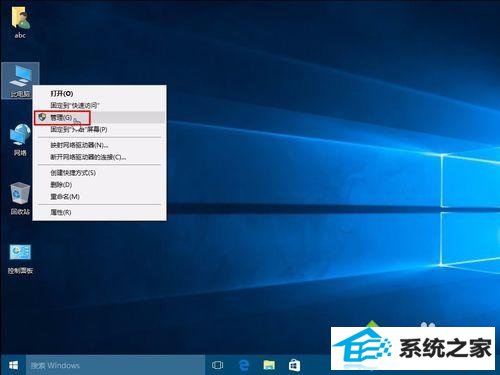
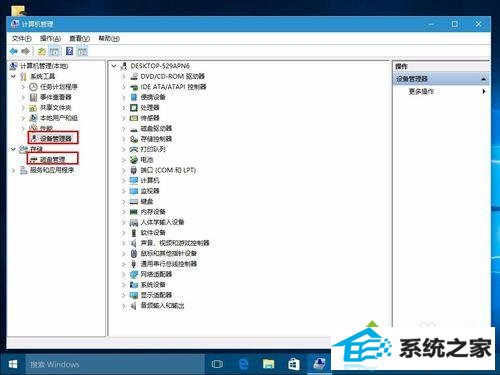
二:快捷键法
1、按下win键+x键或者在开始菜单右键打开,出现的菜单中选中相应的选项。
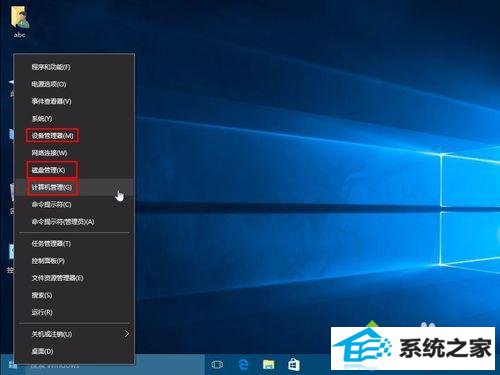
三:命令法
1、按下win键+x键或者在开始菜单右键打开,出现的菜单中选中“运行”。
或者win键+R键跳出运行对话框。
写入devmgmt.msc 确定,打开设备管理器。
写入diskmgmt.msc 确定,打开磁盘管理。
命令行的好处就是无论以后新系统界面怎样变,这些命令基本都不会改变。
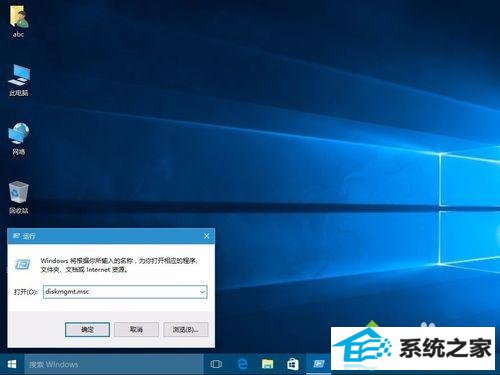
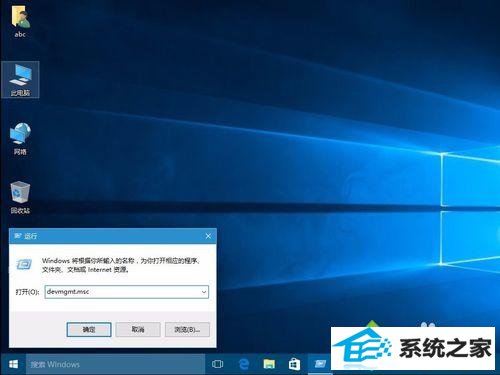
四:搜索法
1、打开设备管理器比较容易,搜索dev即devmgmt.msc的开头字母,或者搜索设备,设备管理器就会自动匹配出来。
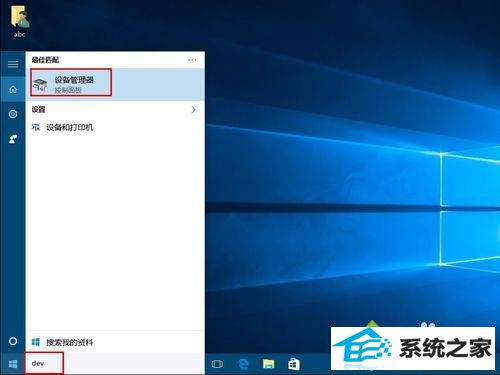
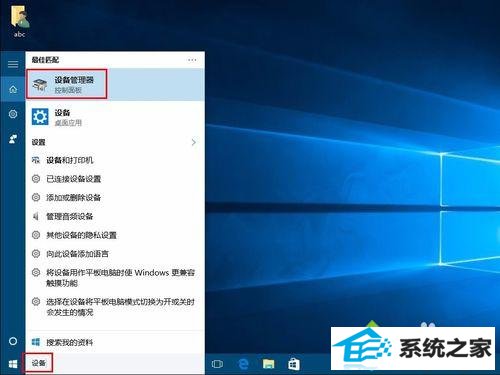
2、唯一有区别的是,磁盘管理需要打出英文全称diskmgmt.msc才能搜索出来。
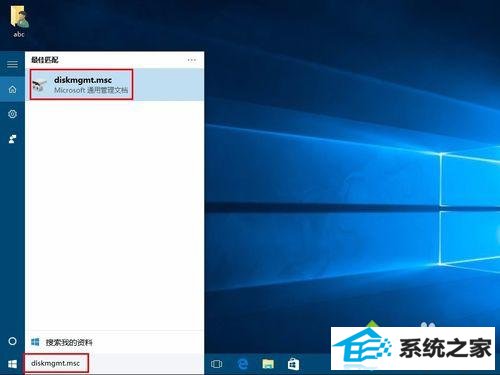
3、但是搜索“管理”,可以出现许多带有管理关键字的程序,选则”计算机管理“,也能轻易进入磁盘管理与设备管理器。
由此可见,只要善用搜索,可以打开许多程序,不用记住命令,也不需要鼠标繁琐的选项后才能打开需要的程序。
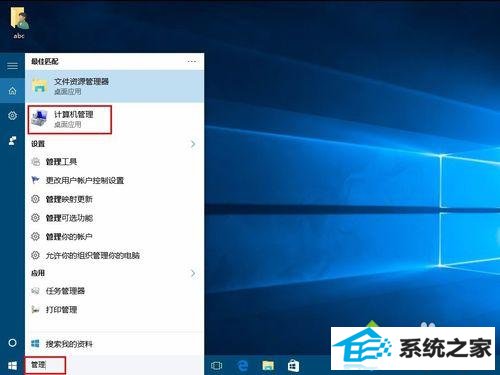
win10系统进入设备管理器和磁盘管理器的四种办法就详解到这里了。我们可以按照自己的需求,随意选中一种进行操作!关注windows10,锁定笔记本之家(http://www.xitongcheng.com/)
系统推荐
教程推荐
栏目推荐: win8激活 电脑重装系统下载 联想笔记本 下载windows7 新萝卜家园系统下载 xp系统下载 重装系统win7 xp原版系统iso镜像
专题推荐: win7正式版下载 xp装机版 u盘装系统 系统u盘 深度u盘启动盘制作工具 win7旗舰版下载